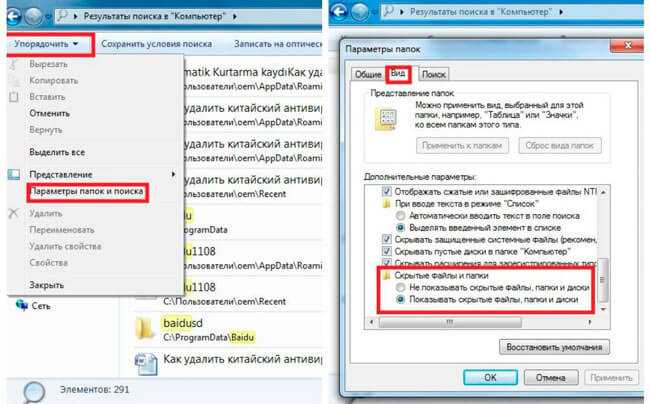Правильная настройка MEmu
Теперь, когда мы покончили с установкой, можно переходить дальше и разбираться с настройкой эмулятора. Если для мощных компьютеров данная процедура не всегда является обязательной, то на более слабых машинах это обеспечит максимально плавную и стабильную игру без лагов. Открываем настройки, нажав на соответствующую иконку.
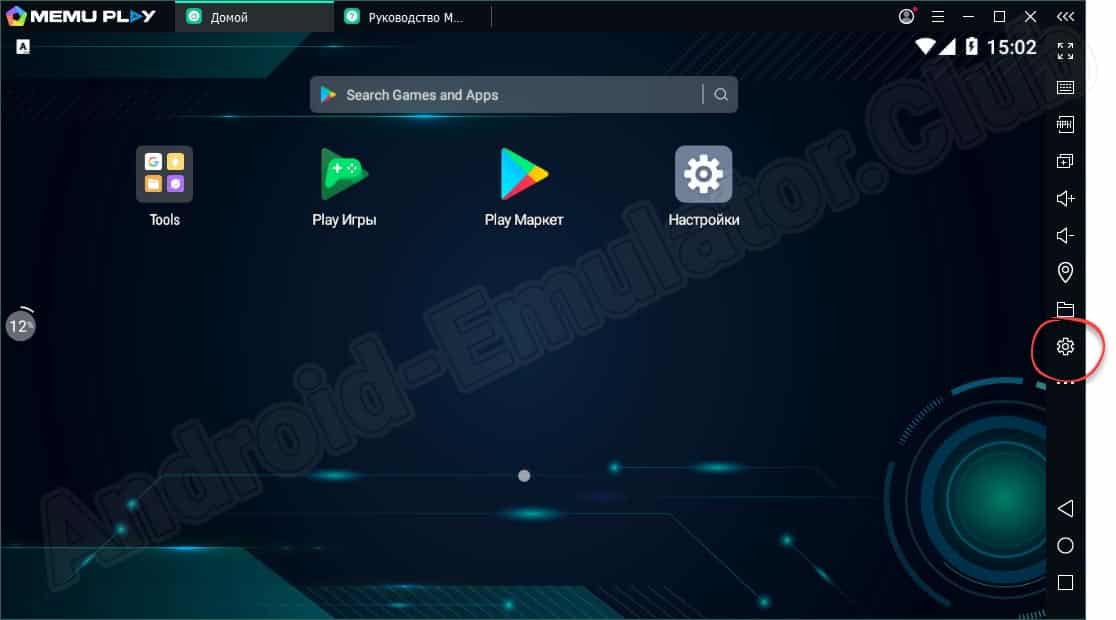
Настройка движка виртуализации
Для вашего же удобства все настройки будут поделены по соответствующим категориям. Например, в первом разделе мы переходим к конфигурации движка виртуализации. В зависимости от имеющегося количества физических ядер процессора, в выпадающем списке выбираем соответствующий параметр. Также тут можно выбрать технологию рендеринга DirectX или OpenGL. К дополнительным функциям относится включение ROOT-прав и оптимизации памяти графического адаптера.
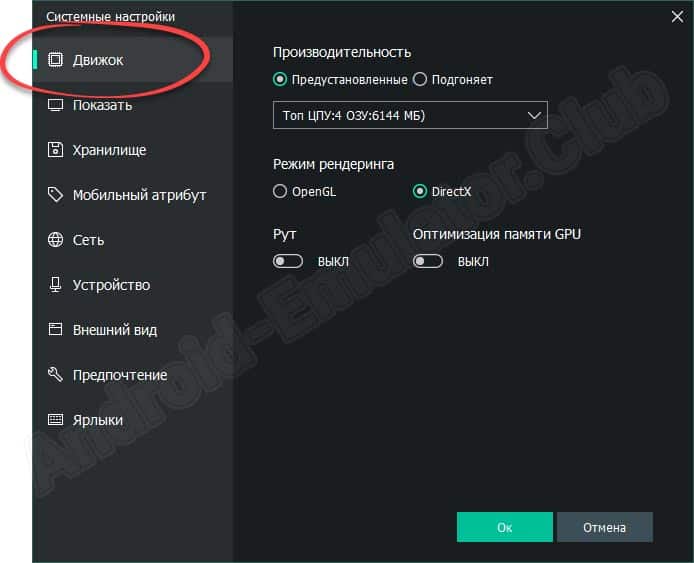
Настройка отображения
Второй раздел с настройками отвечает за отображение информации на дисплее. Мы можем выбрать заранее подготовленный пресет, указать разрешение экрана для планшета, мобильного телефона или ввести свое значение вручную.
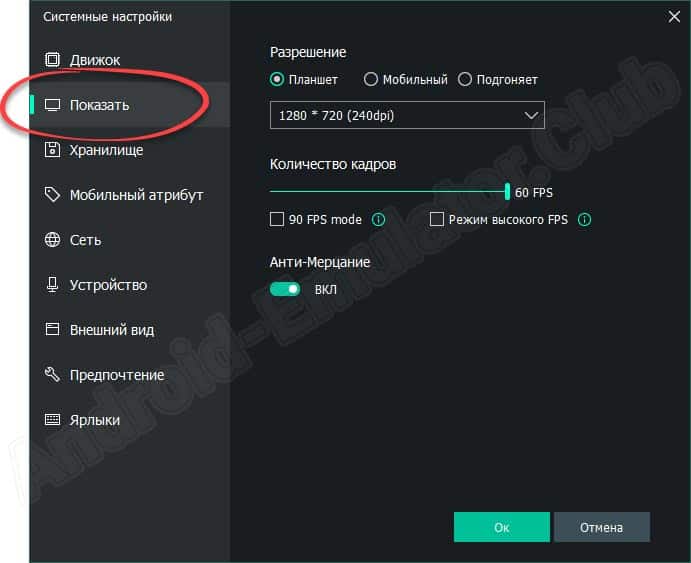
Немного ниже находится еще одна очень важная функция, а именно, установка количества кадров в секунду. Чем выше данный параметр, тем сложнее компьютеру будет справляться с нагрузкой, которая на него оказывает эмулятор.
Конфигурация хранилища
Третья вкладка с настройками носит имя «Хранилище» и отвечает за конфигурацию кэша, а также файлов установленных игр. Работа с временными файлами предусматривает профиль скорости или стабильности. Немного протестировав тот или иной режим, выбирайте, что для вас лучше.
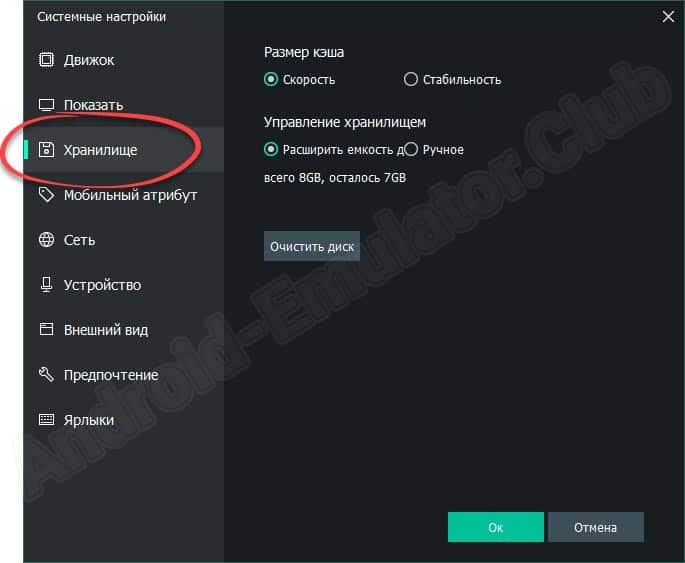
Здесь же мы видим количество всего свободного места, а также общий объем. Если испытывается нехватка свободного пространства, попробуйте нажать кнопку, которая в теории должна очистить кэш и удалить временные файлы.
Мобильные атрибуты
Еще один раздел с настройками называется «Мобильные атрибуты» и отвечает за модель нашего виртуального телефона, страну оператора сотовой связи, его диапазон, номер телефона и серийный номер.
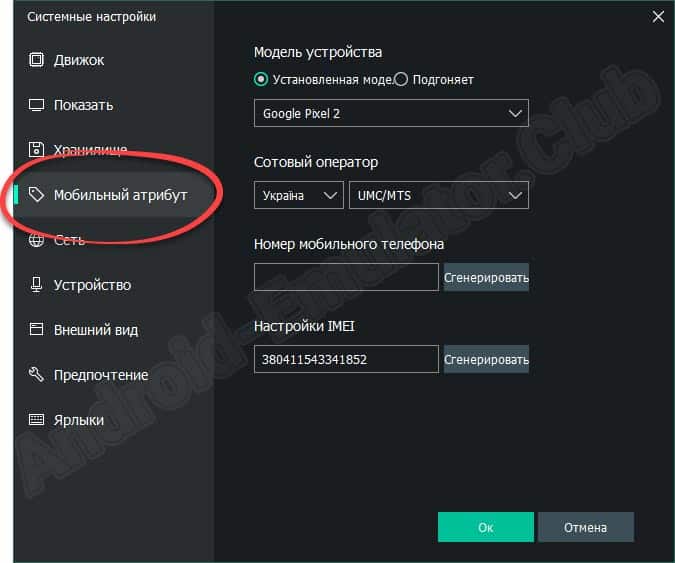
Сеть в MEmu
Переходим к настройке сети. При наличии соответствующего аппаратного модуля мы можем создать собственную точку доступа. Также тут устанавливается MAC-адрес или режим работы сети.
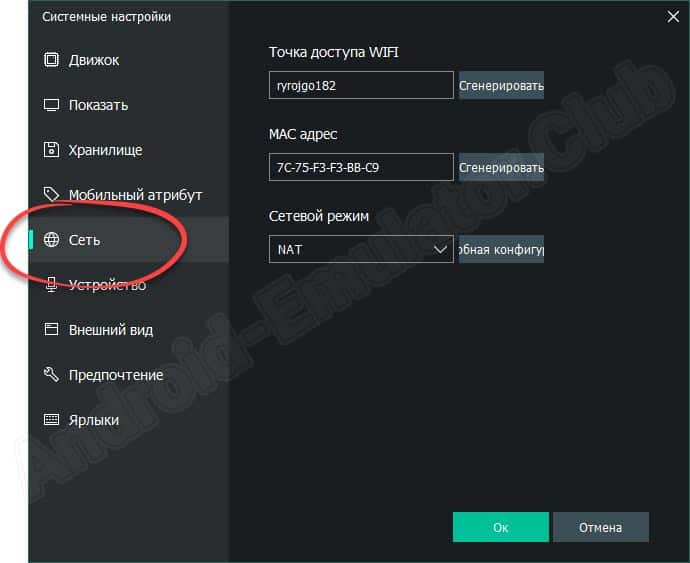
Настройки устройства
Данный раздел подразумевает выбор аппаратного обеспечения для устройства записи и воспроизведения. Возможна установка физической или виртуальной веб-камеры.
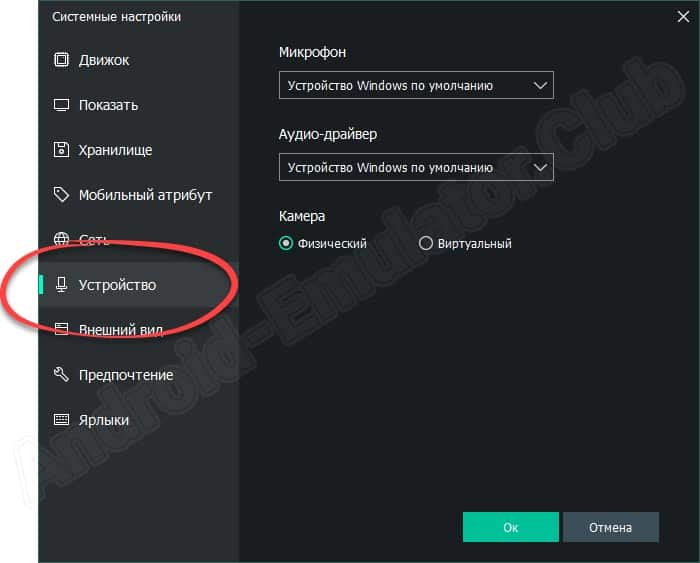
Внешний вид
За внешний вид Android-эмулятора MEmu отвечает следующий раздел. Здесь доступны такие опции:
- Установка места для отображения панели навигации.
- Выбор позиции окна.
- Настройка внешнего вида курсора.
- Настройка работы с вкладками.
- Включение автоматического масштабирования.
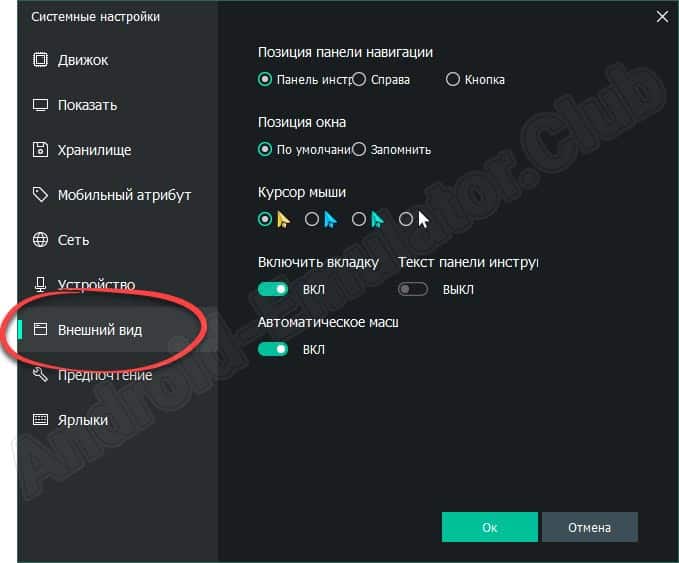
Предпочтения
Предпоследний раздел с настройками называется «Предпочтения». Здесь устанавливается язык системы, выбирается вариант перехода в спящий режим, включается или отключается предупреждение о выходе и так далее.
Присутствует ряд дополнительных настроек, среди которых:
- Включение или отключение виртуальной клавиатуры Android.
- Настройка синхронизация времени.
- Конфигурация уведомлений операционной системы от Google.
- Автозапуск эмулятора вместе с Windows.
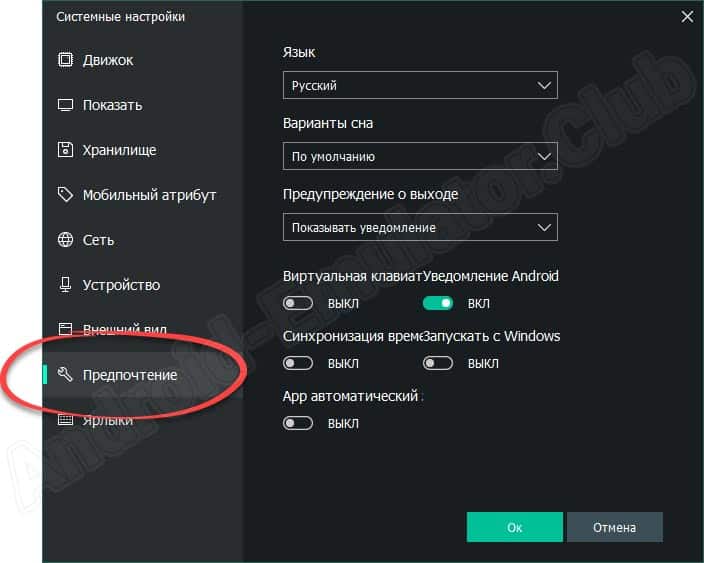
Работа с ярлыками
Заканчивая с настройками, мы поговорим еще об одном очень важном разделе. Здесь включаются или отключаются клавиши, а также привязываются горячие кнопки для их быстрого использования
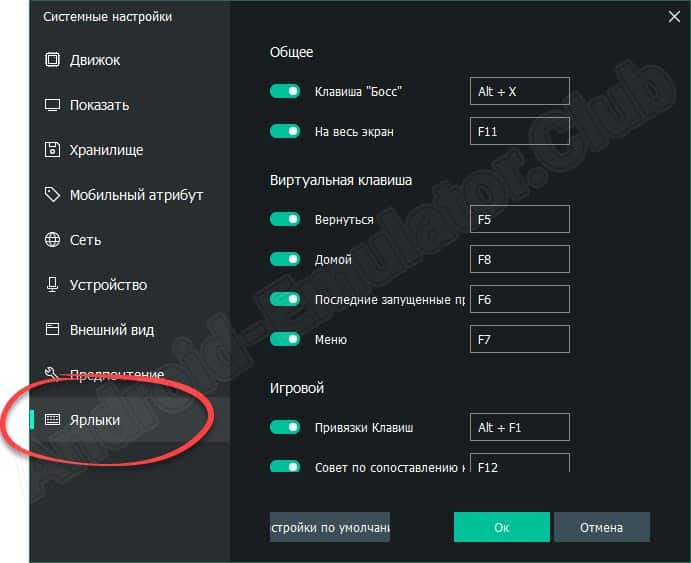
Если вы что-то сделали не так и не знаете, как вернуть все назад, нажмите кнопку, которая находится в самом низу, точнее, в левой части содержимого раздела.
BlueStacks — самый мощный эмулятор андроид для ПК
Предлагаем подробнее разобрать лучший, по версии многих изданий и отзывов пользователей, эмулятор андроид на ноутбук или компьютер под названием BlueStacks.По многочисленным отзывам пользователей-геймеров признан самым лучшим. Из преимуществ стоит выделить возможность получения root прав и простую инсталляцию apk файлов, путём простого перетаскивания из папки в программу. Из недостатков следует выделить не высокую производительность и высокие системные требования для 3D игр.
Описание
Это бесплатный эмулятор андроид с поддержкой русского языка под ОС Windows, способный превратить вашу стационарную машину в смартфон. Вы сможете без каких-либо ограничений поиграть в любимые мобильные игры на своём ПК. BlueStacks синхронизирует настройки смартфона и компьютера через Google Play аккаунт. Благодаря этому можно начинать играть на смартфоне, а продолжать дома на компьютере. Так же переносить отдельные приложения между смартфоном и ПК.
Открывается возможность продолжения любимой игры на компьютере с того места, где вы закончили на мобильном устройстве
Обязательно обращайте внимание на системные требования, которые могут оказаться совсем неподходящими не только для старых ПК, но даже и для более современных машин
Преимущества
Основные преимущества эмулятора Bluestacks выражены в следующем:
- он полностью совместим с 96% приложений и 86% игр на андроид;
- интегрируется с камерой, микрофоном, сенсором, клавиатурой и мышью;
- синхронизирует приложения между смартфоном, ПК и наоборот;
- поддерживает архитектуру х86;
- предоставляется оказание полной технической поддержки разработчиков;
- интуитивно понятный интерфейс;
- несложные настройки;
- возможность установки apk файлов путём перетаскивания в окно приложения;
- полная активация root-прав;
- работа в режиме полного экрана;
- звонки с ПК, а также отправка фото, видео и SMS;
- кроссплатформенность;
- программа полностью бесплатная;
- версия программы постоянно обновляется разработчиками. Тем самым становясь все качественней и привлекательней для пользователя. На момент январь 2019 года, доступная версия v4.40.10
Системные требования
Эмулятор BlueStacks замечательно оптимизирован для ПК и ноутбуков. Разработчики говорят, что его можно запускать на машинах с Windows XP, процессором Intel Pentium IV и аналогичных ему. ОЗУ должно стоять не менее 1 Гб. Конечно же, в таком случае вам придётся забыть о любых играх. Добавьте хотя бы ещё столько же оперативной памяти и удостоверьтесь, что ваша видеокарта поддерживает Open GL 2.0.
Андроид с парой запущенных приложений на Windows 7, потребляет в среднем 400-500 Мб оперативной памяти. При полном использовании на мощном процессоре типа Intel Core i5-4200M, его загрузка составляет примерно 20-25%. На менее мощных машинах эта цифра может в разы возрастать, вплоть до серьёзного перегрева. Будьте внимательны, запуская эмулятор на старых компьютерах.
Установка
Bluestacks можно устанавливать на ОС Windows, начиная с XP и заканчивая 10.
- С официального сайта загрузите классический оффлайн установщик размером 450 Мб для Windows, последней версии. Процесс начинается с распаковки файлов, продолжается настройкой и инсталляцией.
- Укажите путь установки приложения, добавляя галочки на дополнительные элементы, которые желаете установить.
- Дальше запускается сам эмулятор, перед вами открывается его интерфейс.
- Весь процесс установки на машине со средними параметрами занимает не более 3 минут.
Видео: Инструкция по установке Bluestacks на компьютер.
Эмуляторы Android для слабых компов
Пользователям ПК с откровенно слабыми аппаратными возможностями следует ориентироваться на два эмулятора:
- MEmu. Данный вариант уже указывался выше. Короткий код «ест» мало оперативной памяти, интерфейс не перегружен слоями, запускается даже на ПК с ниже заявленными разработчиками системными параметрами.
- YouWave. Старая версия, основанная на Android 4.0.4, пожалуй, будет самой легкой. Так что сегодня можно установить на компьютер и получить возможность запустить игру с адекватной графикой. Это единственный эмулятор на рынке, который не требует наличие опции визуализации процессора.
Насчет последнего, это касается только старой версии, новая вариация программы, основанная на Android 5.1, стала намного тяжелее.
Обзор Android-эмулятора
Настройки мы разобрали и теперь можно переходить к самому интересному, а именно обзору эмулятора, который поможет запустить любые Android-игры на ПК
Обратите внимание на кнопку меню дополнительных функций, которая тут находится в правом верхнем углу. Мы можем настроить внешний вид окна, перейти к основным настройкам, получить информацию о системе, проверить обновление и так далее
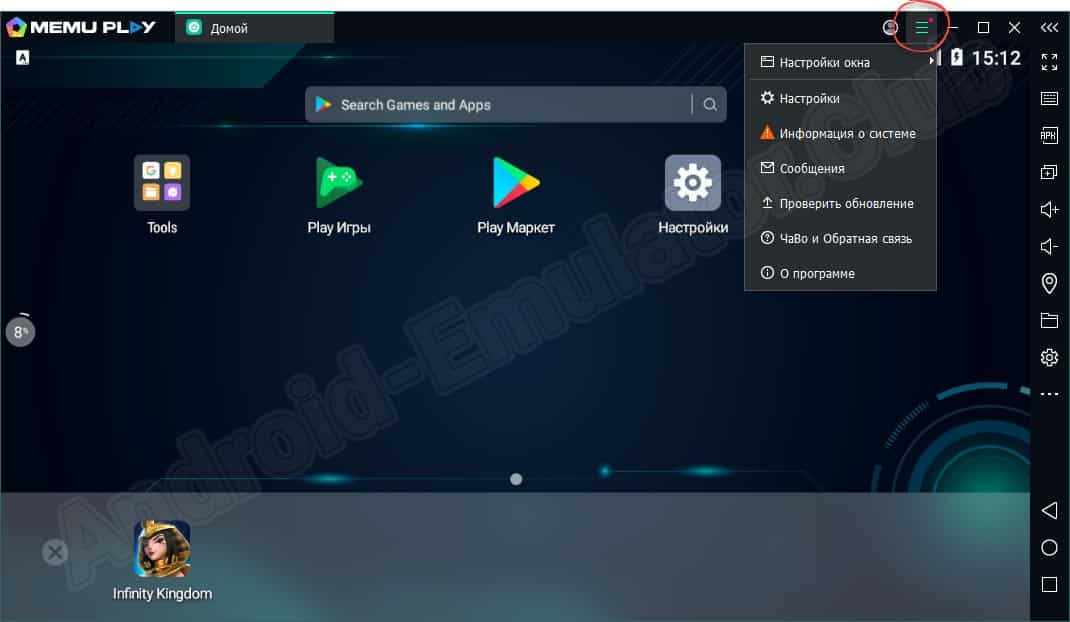
Как и в любом Android-смартфоне, здесь есть шторка уведомлений, содержащая различные переключатели и ползунок регулировки яркости. Вместе с этим, присутствует шестеренка перехода к настройкам самой Android.
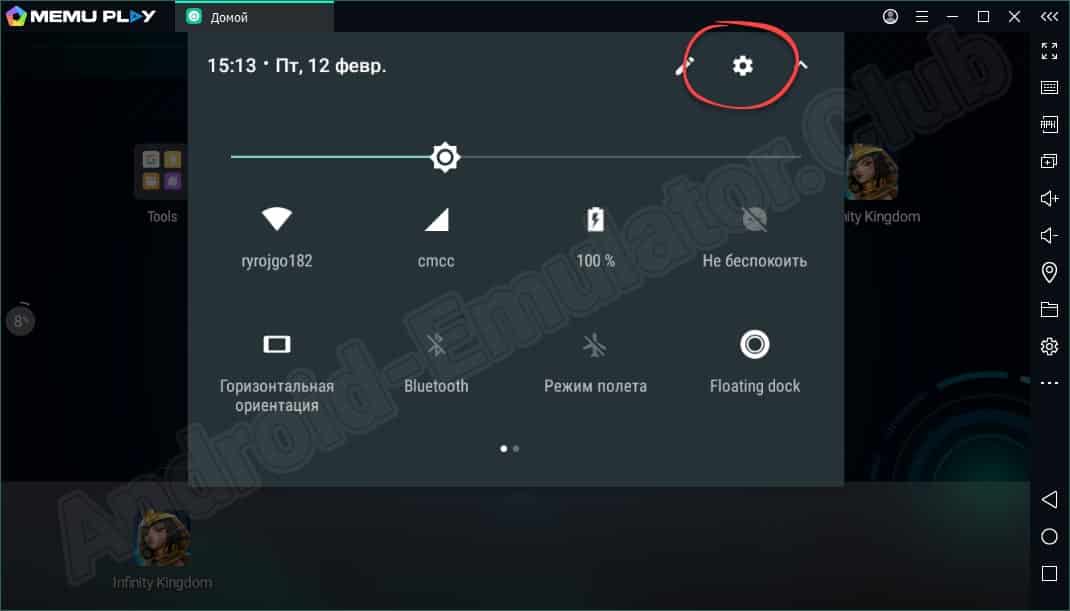
Как и в любом другом эмуляторе, здесь есть целый набор управляющих кнопок. Давайте рассмотрим каждую из них в виде списка:
- Включение или отключение полноэкранного режима.
- Настройка управления мыши и клавиатуры в играх.
- Установка приложений от Android на компьютер из APK-файла.
- Работа с мультиоконностью в MEmu.
- Кнопки регулировки громкости.
- Настройка геопозиции.
- Общая папка с Windows.
- Кнопка настроек программы.
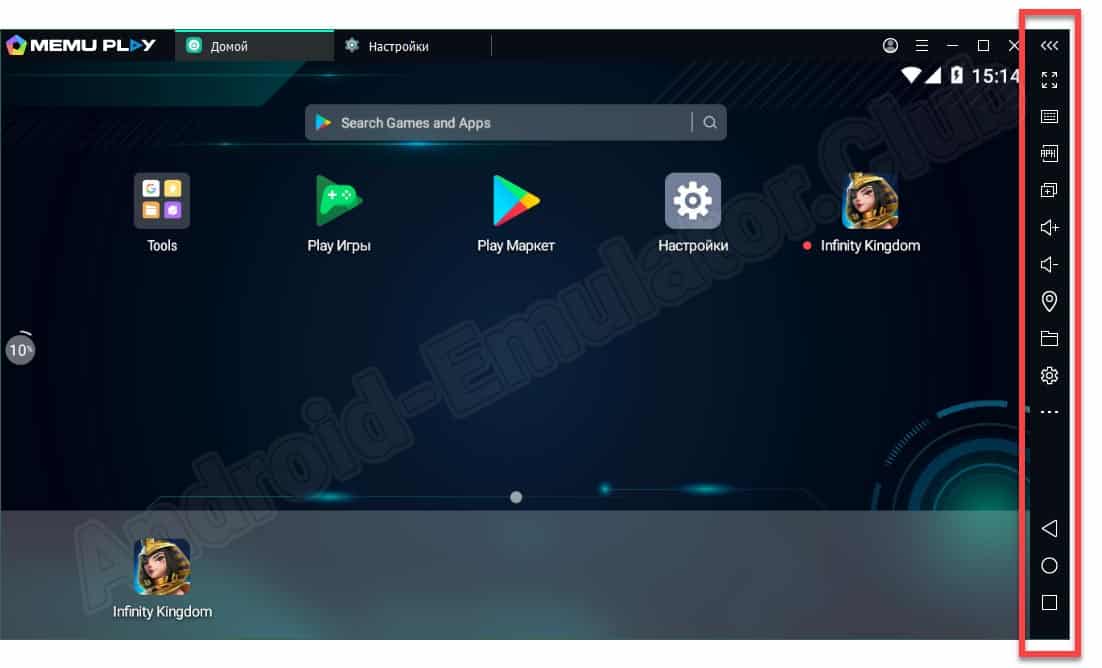
Если нажать на иконку с изображением трех горизонтальных точек, мы получим доступ к дополнительным настройкам. Среди них, например:
- Запись макросов.
- Встряхивание виртуального устройства.
- Создание скриншота и запись видео.
- Инструмент для очистки эмулятора.
- Настройка ориентации экрана и так далее.
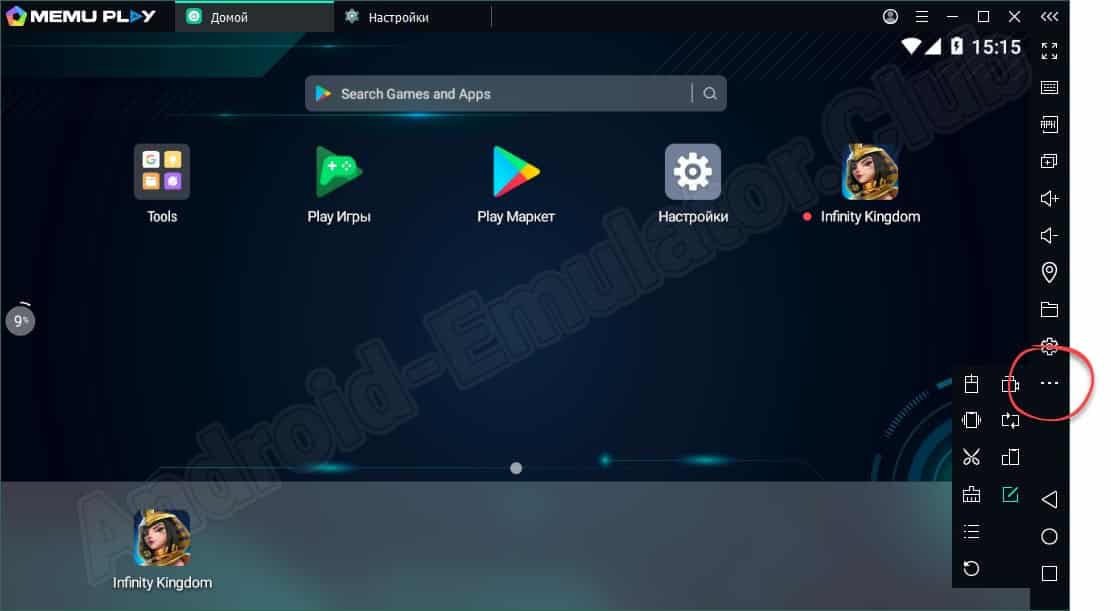
На этом с обзором приложения мы заканчиваем и переходим к практической части нашей инструкции, в которой будем рассказывать, как установить Android-игру на рабочий стол Windows-компьютера через эмулятор MEmu.
↑ Leapdroid
LeapDroidПреимущества:
- может имитировать сенсорные жесты и назначать их соответствующим клавишам на клавиатуре, за счет чего комфортность игры быстро повышается;
- работает быстро и плавно: система максимально оптимизирована с точки зрения обработки графики;
- визуальные эффекты можно легко настроить в соответствии с личными предпочтениями. Например, в игре Clash Of Clans можно увеличить масштаб, чтобы увидеть развитие города, а также уменьшить, чтобы просмотреть всю территорию и военные процессы;
- нет никакой назойливой рекламы.Недостатки:
- это версия Android, используемая Leapdroid, основана на 4.4.4, единственными языками которой являются английский и китайский.
Основные характеристики эмулятора
- Установка и запуск любых игр и приложений, разработанных для системы Android;
- Запуск приложений, требующих привязки к географическому положению, через встроенный симулятор GPS;
- Работа с мессенджерами;
- Широкая панель элементов;
- Функция «drag-n-drop» для открытия приложений с помощью стандартного перетаскивания файлов в окно эмулятора;
- Удаление, дублирование и создание различных виртуальных машин;
- Быстрый переход между «виртуальным» и реальным устройством;
- Синхронизация программы с гаджетом, если вы решили перенести понравившееся приложение на смартфон;
- Полноэкранный или оконный режимы запуска игр;
- Привязка механических устройств для управления продуктами;
- Использование виртуальной клавиатуры;
- Возможность делать скриншоты;
- Имитация встряхивания или смены ориентации экрана;
- Симуляция местоположения;
- Поддержка русского языка.
Скачать и играть Genshin Impact на ПК с MEmuPlayer

Недавно miHoYo только что объявила, что Genshin Impact появится на Android, iOS и ПК 28 сентября, конечно, эту параллель легко провести, когда разработчик miHoYo использует скриншоты, которые явно были вдохновлены Breath of the Wild, и поэтому шумиха вокруг этого названия нарастает.
Краткое введение
Первое, что вы заметите,-это фантастическая графика в стиле аниме, но помимо этого, вы можете видеть, что основанный на действии бой предлагает множество фехтовальных и магических атак, все они представлены в представлении от 3-го лица, которое происходит в открытом мире. При запуске вы сможете посетить два из семи городов названия, а остальные города планируется выпустить в будущих обновлениях. Вы сможете заниматься игрой в одиночку, а также есть кооперативный режим, который будет работать кросс-платформенно, что означает, что вы сможете играть со своими друзьями, независимо от того, играют ли они на ПК или мобильном телефоне. Конечно, для того, чтобы гарантировать, что любой желающий может играть в эту игру в любое время, Genshin Impact будет бесплатным для игры
Скачать Genshin Impact на ПК
Genshin Impact имеет много той же ДНК, которая сделала легенду о Zelda: Breath of the Wild таким хитом. Вы можете динамически масштабировать любые скалы и здания, с которыми вы сталкиваетесь, враги, естественно, населяют лагеря и пещеры по всей огромной карте, и хотя у вас есть основные маркеры истории, чтобы рискнуть, просто исследуя мир в неторопливом темпе, естественно, приведет вас к интригующим головоломкам и скрытым встречам.
https://www.youtube.com/watch?v=lMdsrZ1otlA?t=21
genshin impact игра
Скачать Genshin Impact на ПК
Геймплей
Genshin Impact может похвастаться обширной и нюансированной элементарной системой, которая привязана к партийной системе игры. Каждый персонаж имеет определенное сродство с элементами, будь то Воздух, Огонь, вода, молния или лед. В дополнение к их стандартной комбинации ближнего боя и тяжелой атаке, каждый персонаж имеет специальную, специфичную для элемента атаку, связанную с коротким калибром охлаждения. Эти специальные средства включают в себя автоматически отклоняющиеся энергетические щиты, мощные контрпозиции, спиральные образования мечей, простые магические взрывы и атаки с областью действия
Эффективное использование этих элементарных атак чрезвычайно важно, так как большинство врагов имеют свои собственные аффинные атаки и слабые стороны, которые делают их трудными для борьбы с ними, если они используют атаки ближнего боя самостоятельно
Как играть в Genshin Impact на ПК
Приведенные ниже инструкции научат вас, как легко играть в Genshin Impact на ПК с помощью MEmu.
Шаг 1: Загрузите MEmu на свой компьютер
Шаг 2: Поиск и установка Genshin Impact из Play Store
Шаг 3: наслаждайтесь игрой Genshin Impact на ПК с MEmu
Скачать Genshin Impact на ПК
More info: https://www.memuplay.com/how-to-play-Clash-Royale-on-pc.html
Official Website: https://www.memuplay.com
Official Twitter: https://twitter.com/MicrovirtMEmu
Facebook Page: https://www.facebook.com/memuplayer
MEmu User Group: https://www.facebook.com/groups/memuplayer
Discord: https://discord.gg/gA4GWV9
VK: https://vk.com/memuplayru
Brawl Stars
Цена: Бесплатно играть
Эта многопользовательская игра 3v3 и battle royale-самая веселая игра, которую вы можете провести со своими друзьями онлайн — хотя есть также множество режимов для игры в одиночку. Разблокируйте десятки драчунов, каждый со своими собственными гаджетами, звездными силами и способностями — и настройте их с помощью открываемых скинов, сражаясь в самых разных местах. Играйте в Brawl Ball (3v3) и покажите свои футбольные навыки или станьте последним скандалистом, стоящим в Showdown, битве в стиле Королевской битвы до смерти. С местными и региональными таблицами лидеров, чтобы подняться, это игра, которую вы быстро подхватите и не будете легко подавлять. Это бесплатно играть, с внутриигровыми покупками, чтобы обновить ваш скандалист, если вы выберете.
<memubtn game_id=17681&ext=20210420></memubtn>
Memu Play
Memu Play — относительно молодой эмулятор, но уже завоевавший популярность у ценителей мобильного гейминга. Интерфейс этой программы несколько напоминает NoxPlayer, и опытный игрок не затратит на ее освоение больше 5 минут. Однако начинающим пользователям она может показаться сложной из-за неполного и местами неточного перевода на русский язык.
В состав дистрибутива входят стандартные системные приложения, магазины контента, Фейсбук и спонсорский «презент» Casino Delux.
Основные возможности Memu Play:
- Эмуляция Андроид версии 5.1.1 и более ранних.
- Выбор конкретной модели мобильного девайса (из предложенных).
- Поддержка мыши, клавиатуры, геймпадов.
- Оконный и полноэкранный режим.
- Горизонтальная в вертикальная ориентация экрана.
- Эмуляция встряхивания мобильного устройства.
- Запись скриптов автовоспроизведения.
- Поддержка OpenGL и DirectX.
- Настройка разрешения экрана.
- Генерация номера телефона и IMEI (для некоторых приложений и игр).
- Сетевые настройки.
- Управление горячими клавишами.
- Привязка клавиш к выбранным точкам экрана.
- Воспроизведение звука с регулировкой громкости.
- Общие папки с хостовой системой.
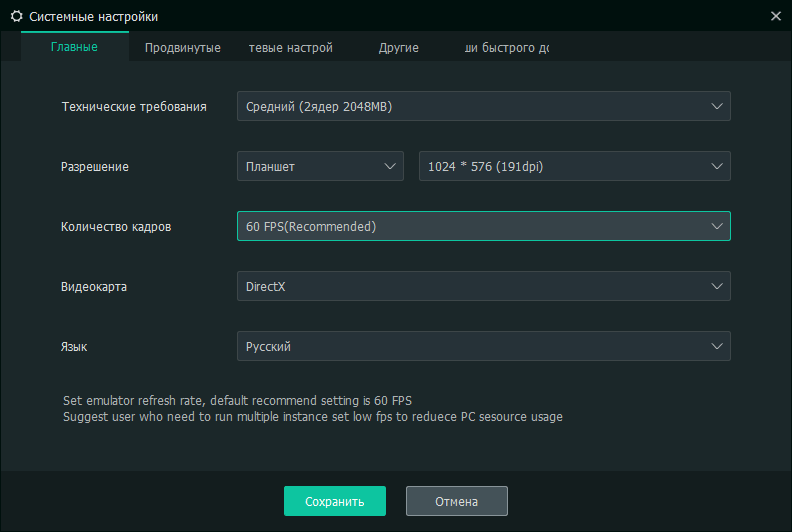 Эмулятор Memu Play предназначен только для Windows и не предъявляет особых требований к аппаратным ресурсам ПК. Для его корректного запуска достаточно одного Гб оперативной памяти и видеокарты с поддержкой OpenGL 2.0.
Эмулятор Memu Play предназначен только для Windows и не предъявляет особых требований к аппаратным ресурсам ПК. Для его корректного запуска достаточно одного Гб оперативной памяти и видеокарты с поддержкой OpenGL 2.0.
Как установить приложение
Как и в большинстве других программ подобного рода, установить приложение от Android на ПК можно из Google Play Market или через APK-файл. Рассмотрим оба варианта подробнее.
Через Google Play Market
Первый и более очевидный способ, это использование Google Play. Если вы пользовались смартфоном на базе Android, то знаете, что для перехода в фирменный магазин необходимо обязательно авторизоваться при помощи Gmail аккаунта. Работает это примерно следующим образом:
- Мы нажимаем на крестик закрытия рекламы, который находится в самом низу экрана.
- Появится уведомление о том, что для отключения рекламы необходимо сначала авторизоваться при помощи Google-аккаунта. Соглашаемся, кликнув по обозначенной кнопке.
- Дальше нажимаем зеленую кнопку, которая запустит процесс авторизации в Google Play при помощи соответствующего Gmail-аккаунта.
- Сначала вводим электронную почту и пароль от своей учетной записи Google.
- После этого принимаем лицензионное соглашение, нажав на соответствующую кнопку.
- Также потребуется утвердительно ответить на предложение принятия сервисов Google.
- В результате появится уведомление о том, что за отключение рекламы мы должны заплатить как минимум 3$ в месяц. Приписываемым это ко второму недостатку Android-эмулятора MEmu и отказываемся от столь щедрого предложения.
- Закрываем вкладку с расценками программы, нажав на крестик, находящийся в ее правом углу.
- Теперь запускаем Google Play.
- Активируем поисковую строку, для того чтобы найти любое приложение от Android и установить его на рабочий стол компьютера.
- По традиции мы начнем с самого простого варианта, и выберем любимую многими игру.
- Попав на домашнюю страничку приложения, запускаем его автоматическую установку, кликнув по единственной кнопке.
- Запустится скачивание приложения, а затем последует его автоматическая инсталляция. Тут нужно просто немного подождать.
- Так или иначе в результате иконка запуска игры появится на домашнем экране эмулятора. Именно отсюда его можно будет запустить.
Из APK-файла
С установкой из Google Play Market мы разобрались. Но что же делать, если, например, пользователю понадобится установить какой-то мод? Тут тоже все очень просто: вы скачиваете APK-файл из сети и, либо пользуйтесь кнопкой, находящейся на правой боковой панели, либо просто перетаскиваете объект в окно эмулятора. И в первом, и во том случае начнется автоматическая установка приложения.
Достоинства и недостатки
После каждого из обзоров мы всегда подводим итоги, говоря про положительные и отрицательные особенности того или иного Android-эмулятора.
Плюсы:
- Симпатичный пользовательский интерфейс, переведенный на русский язык.
- Поддержка Google Play Market из коробки.
- Неплохая производительность.
- Наличие большого количества настроек движка виртуализации, производительность в играх и так далее.
- Возможность включения ROOT-прав.
Минусы:
Огромное количество рекламы, которая не только показывается в самом низу окна, но и постоянно всплывает на весь экран, перекрывая работу с теми или иными приложениями.
Другие эмуляторы
Если ничего из вышеперечисленного не пришлось по вкусу, можно рассмотреть следующие варианты:
- LeapDroid. Быстрый производительный эмулятор с возможностью работы в нескольких аккаунтах одновременно. Также поддерживает движок OpenGL и совместим с adb. Правда для персонализации мультиплеера придется использовать Key mapping. А настроек самой системы Android тут и вовсе нет, впрочем, для игр это и не нужно.
- Windroy. Китайский эмулятор, где нет русского языка, но есть английский. Программа запускается не просто в отдельном окне, она «обволакивает» всю систему Windows и создается впечатление, что ОС от Google наконец-то вышла и на ПК.
- KoPlayer. Утилита от американских разработчиков, что становится понятным по вшитому Amazon Appstore. Впрочем, пользователям Рунета от этого толку будет мало. В остальном ничего примечательного. Местами напоминает MEmu.
Безусловно, на просторах Сети можно найти еще с десяток эмуляторов, которые будут не хуже, а в чем-то и лучше представленных в статье программ. Требования к системе и функционал у большинства примерно одинаковый, так что каждый пользователь должен решить сам, с помощью какой утилиты использовать мощную мобильную ОС на базе своего ПК.
Функциональные особенности
Функционал эмулятора заключается в обеспечении запуска на компьютере приложения Андроид: программы, игры, мессенджеры и прочие разработки. MEmu App Player работает на всех современных операционных системах Microsoft (Windows 7,8,10), распространяется на русском языке и требует всего 1 Гб свободного места и оперативной памяти. Благодаря упрощенной структуре эмулятор стабильно работает, выполняет все необходимые функции и эмулирует 80% всех существующих продуктов для мобильных платформ.
Обновленный интерфейс
Главной особенностью программы стал обновленный интерфейс. Теперь полоса управления находится справа, а не слева, как у аналогов. Она включает в себя гораздо больше пунктов управления, нежели все другие аналогичные разработки. Это значительно упрощает управление самим эмулятором на ПК и сокращает время регулирования настроек. Другим приятным моментом стал значительно увеличенный экран, который детально показывает ваши действия и передает качественную картинку.
Особенности программы
Данный программный эмулятор обладает следующими преимуществами:
- Полноценно эмулирует операционную систему Андроид;
- Простое управление;
- Поддерживает различные программные архитектуры;
- Запускает несколько систем Андроид одновременно;
- Личный GPS навигатор;
- Использует веб-камеру для некоторых функций Андроид.
Тест в играх
Теперь, когда вы знаете, как настроить эмулятор для слабых компьютеров, как установить игру из Google Play или APK-файла, можно переходить к скачиванию. Но прежде чем это сделать, предлагаем оценить производительность MEmu в средних и тяжелых играх.
Между тем, при попытке запустить Angry Birds в динамической сцене мы получили около 50 кадров в секунду. По сравнению с другими эмуляторами данный FPS нельзя назвать высоким. Особенно, учитывая легковесность приложения.
Вторая игра — это, как всегда, World of Tanks Blitz. Где эмулятор стабильно выдавал около 60 комфортных кадров в секунду. Однако, были проблемы с управлением. Если в других эмуляторах все работает из коробки, тут нам пришлось настраивать кнопки движения машины, причем работали они только лишь на одной языковой раскладке.
Самая тяжелая игра, которая по полной нагружает любой, даже самый современный эмулятор, сработала отлично и выдавала стабильные 60 FPS.
Как установить приложение
Как и в большинстве других программ подобного рода, установить приложение от Android на ПК можно из Google Play Market или через APK-файл. Рассмотрим оба варианта подробнее.
Через Google Play Market
Первый и более очевидный способ, это использование Google Play. Если вы пользовались смартфоном на базе Android, то знаете, что для перехода в фирменный магазин необходимо обязательно авторизоваться при помощи Gmail аккаунта. Работает это примерно следующим образом:
- Мы нажимаем на крестик закрытия рекламы, который находится в самом низу экрана.
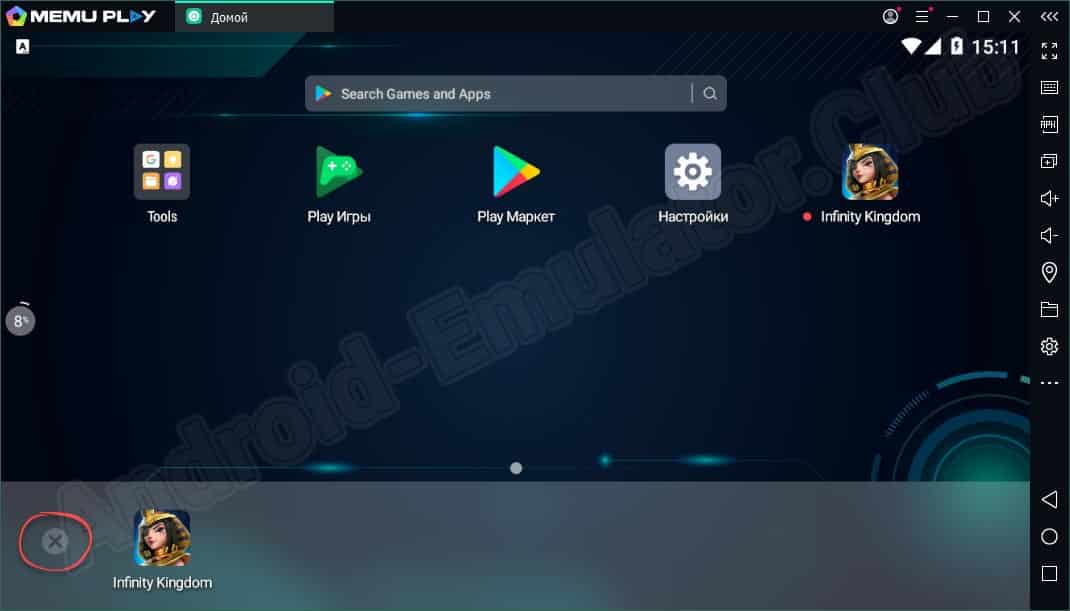
- Появится уведомление о том, что для отключения рекламы необходимо сначала авторизоваться при помощи Google-аккаунта. Соглашаемся, кликнув по обозначенной кнопке.
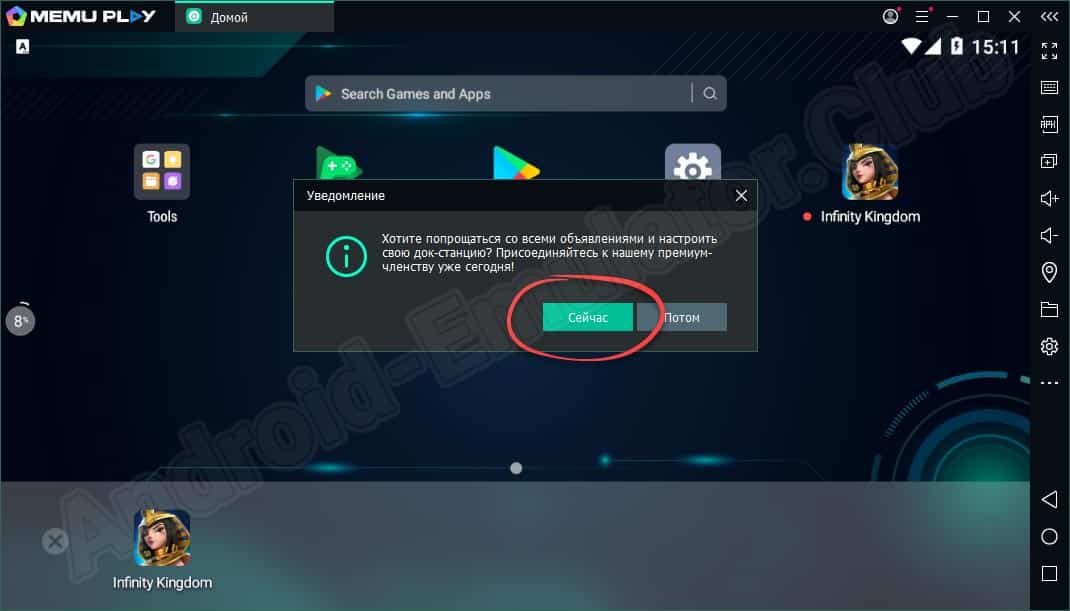
- Дальше нажимаем зеленую кнопку, которая запустит процесс авторизации в Google Play при помощи соответствующего Gmail-аккаунта.
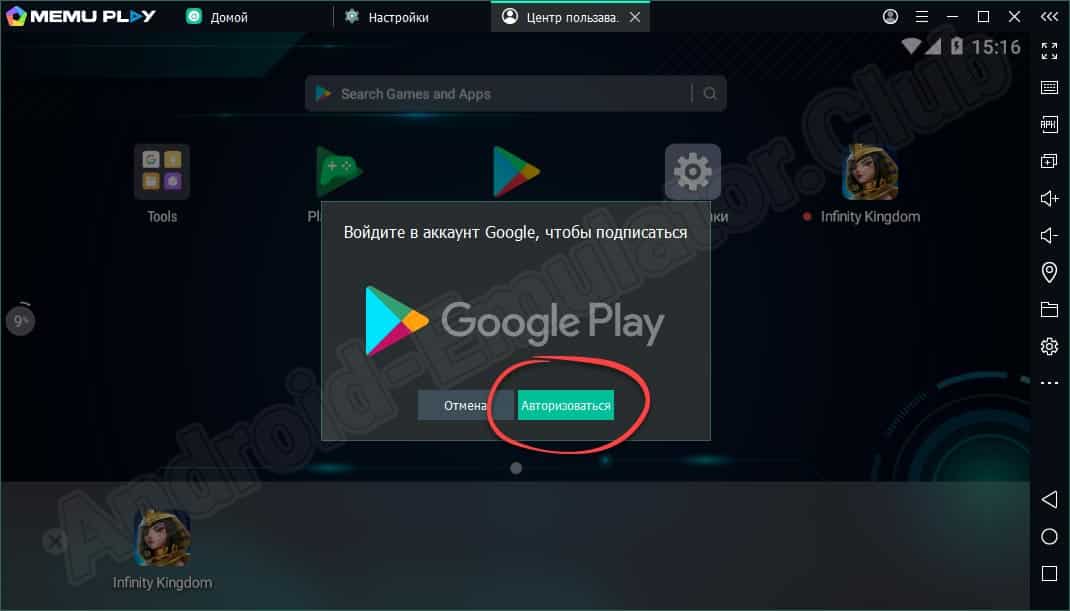
- Сначала вводим электронную почту и пароль от своей учетной записи Google.
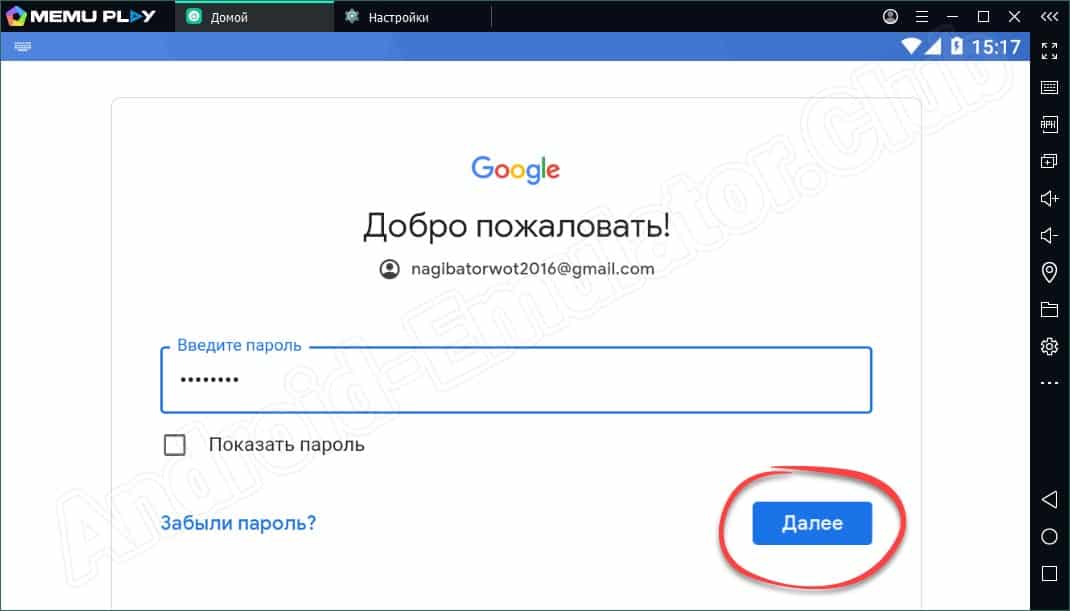
- После этого принимаем лицензионное соглашение, нажав на соответствующую кнопку.
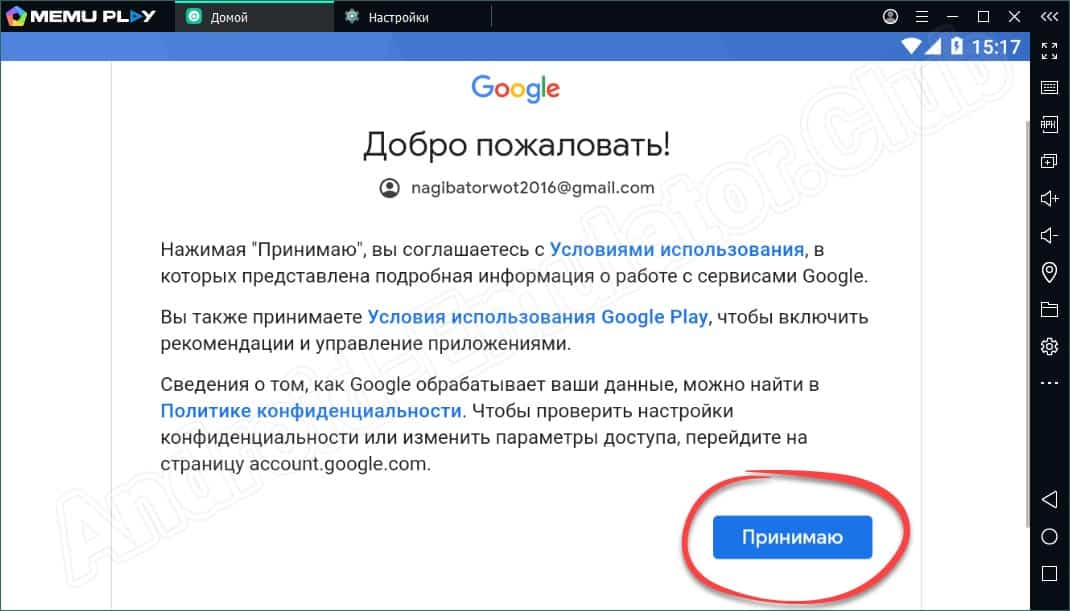
- Также потребуется утвердительно ответить на предложение принятия сервисов Google.
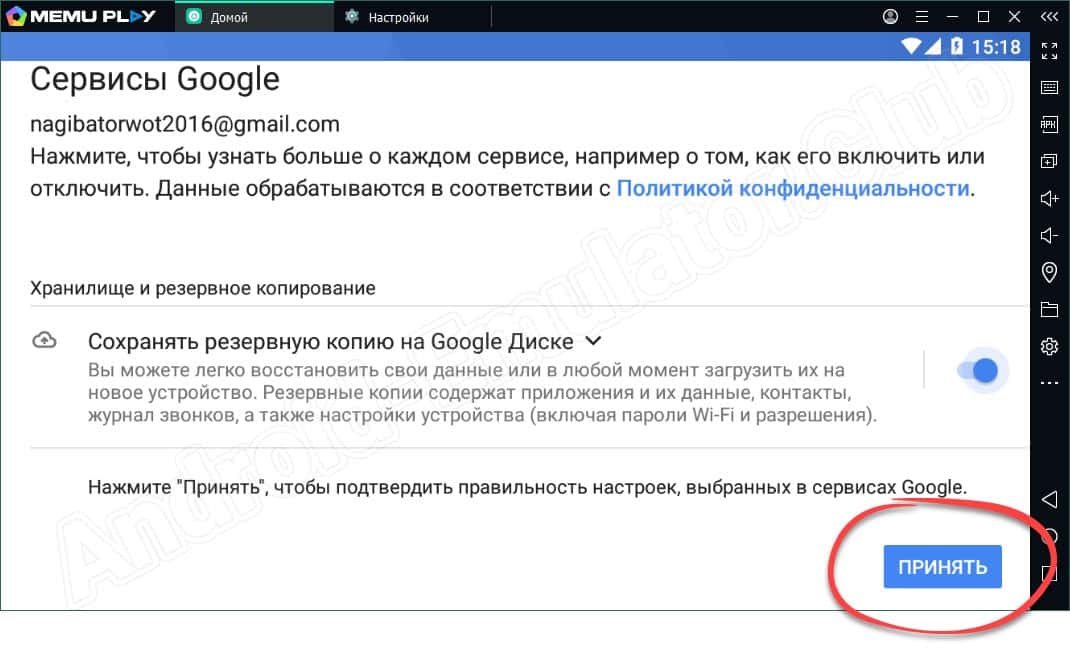
- В результате появится уведомление о том, что за отключение рекламы мы должны заплатить как минимум 3$ в месяц. Приписываемым это ко второму недостатку Android-эмулятора MEmu и отказываемся от столь щедрого предложения.
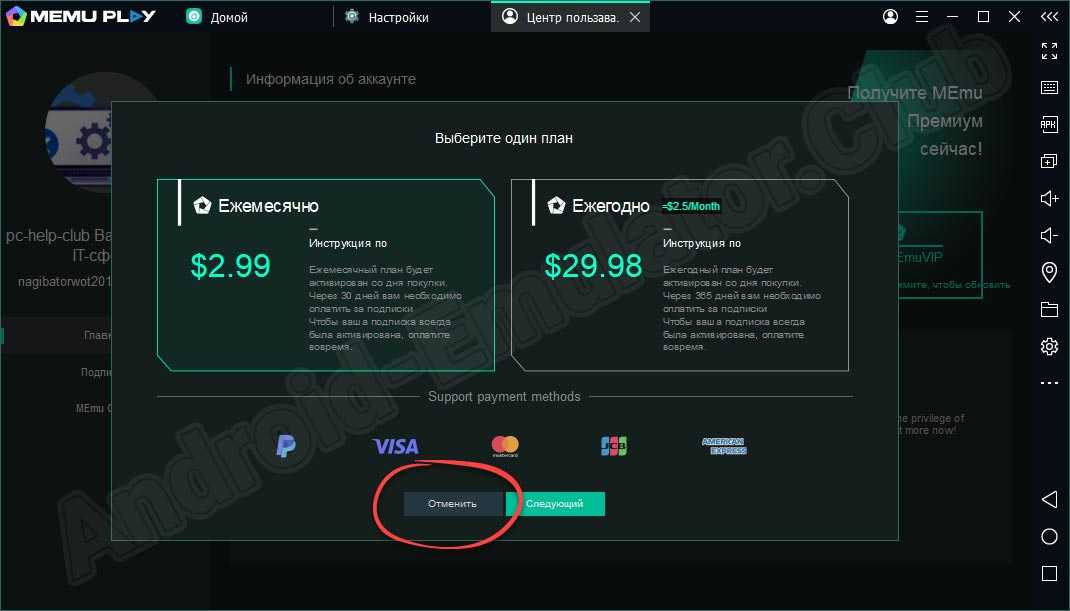
- Закрываем вкладку с расценками программы, нажав на крестик, находящийся в ее правом углу.
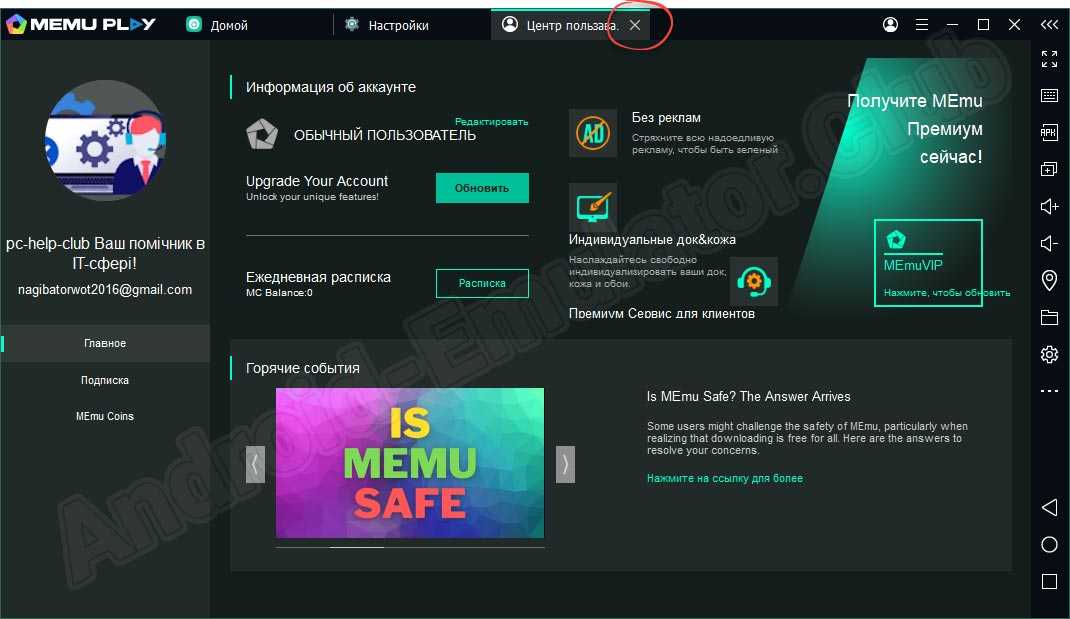
- Теперь запускаем Google Play.
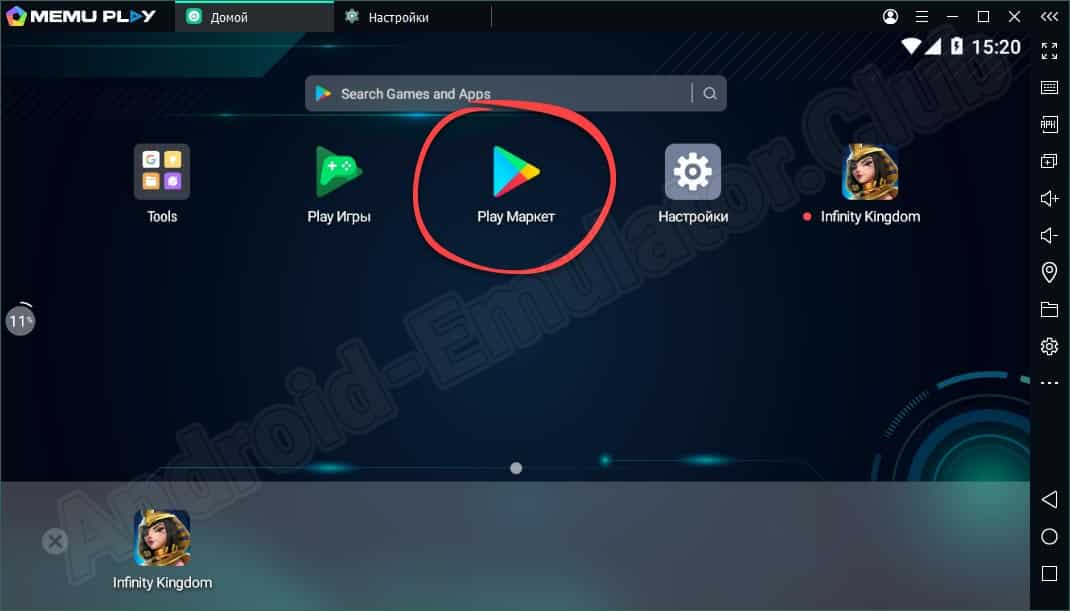
- Активируем поисковую строку, для того чтобы найти любое приложение от Android и установить его на рабочий стол компьютера.
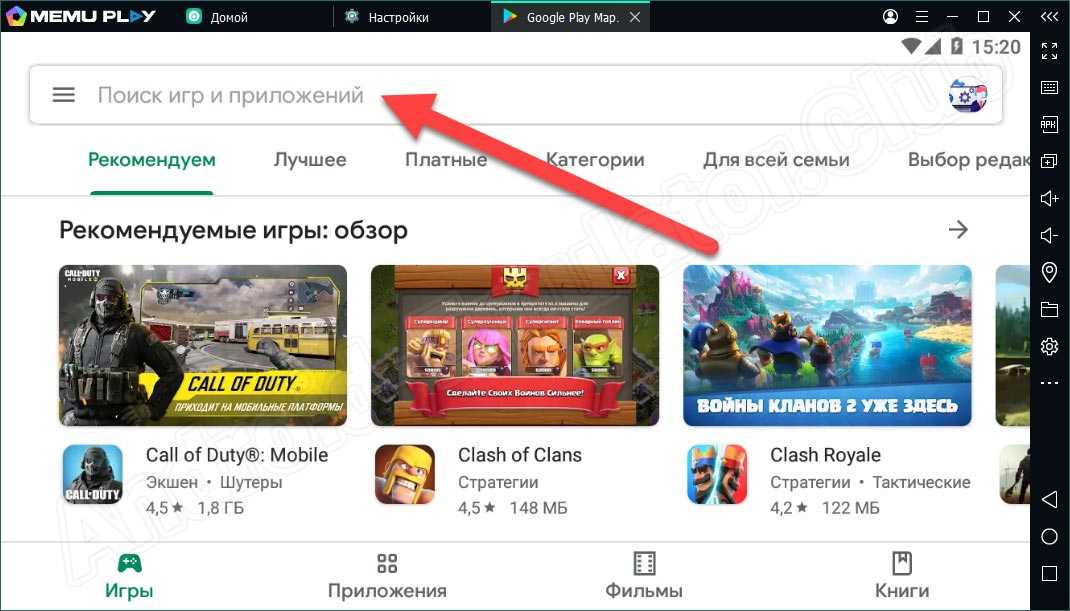
- По традиции мы начнем с самого простого варианта, и выберем любимую многими игру.
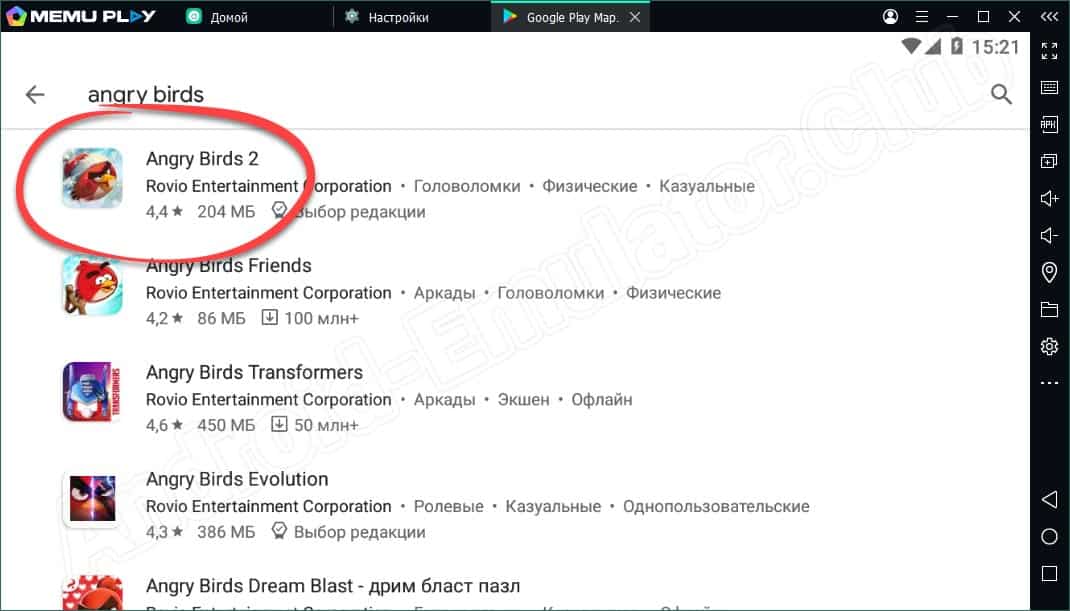
- Попав на домашнюю страничку приложения, запускаем его автоматическую установку, кликнув по единственной кнопке.
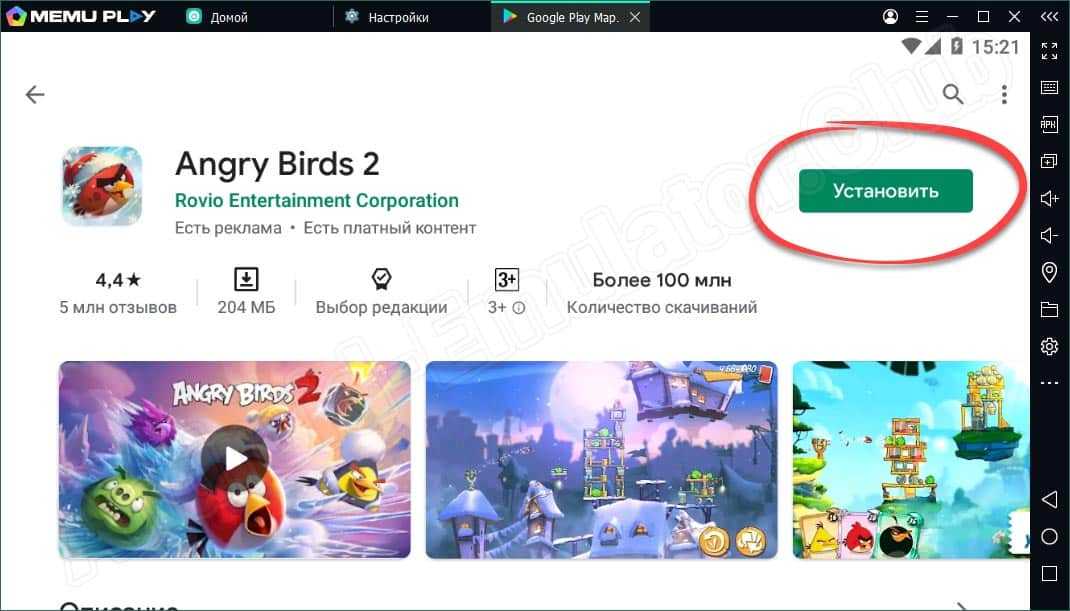
- Запустится скачивание приложения, а затем последует его автоматическая инсталляция. Тут нужно просто немного подождать.
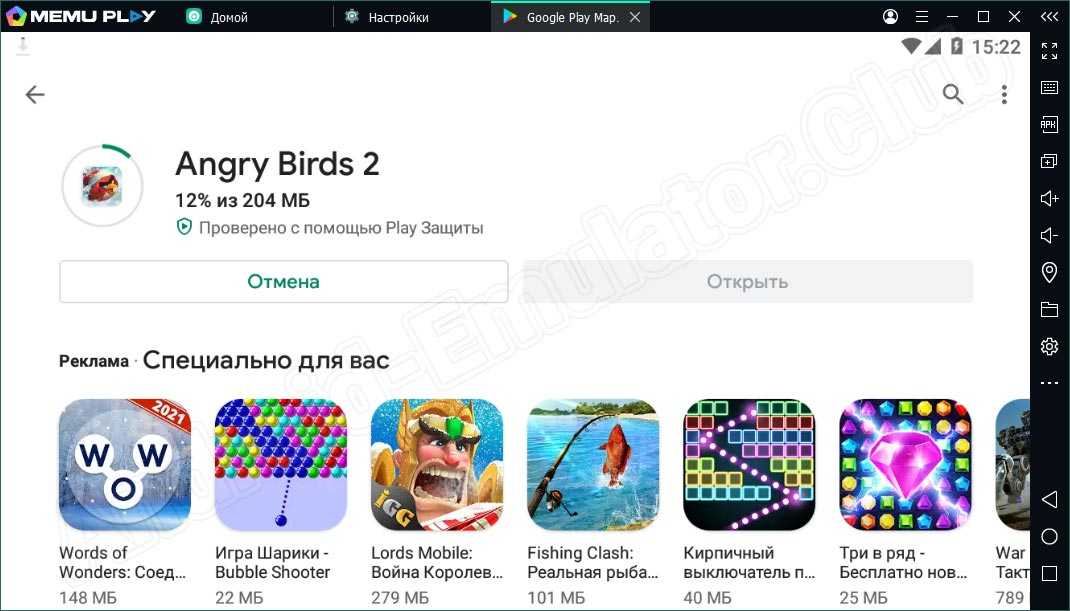
- Так или иначе в результате иконка запуска игры появится на домашнем экране эмулятора. Именно отсюда его можно будет запустить.
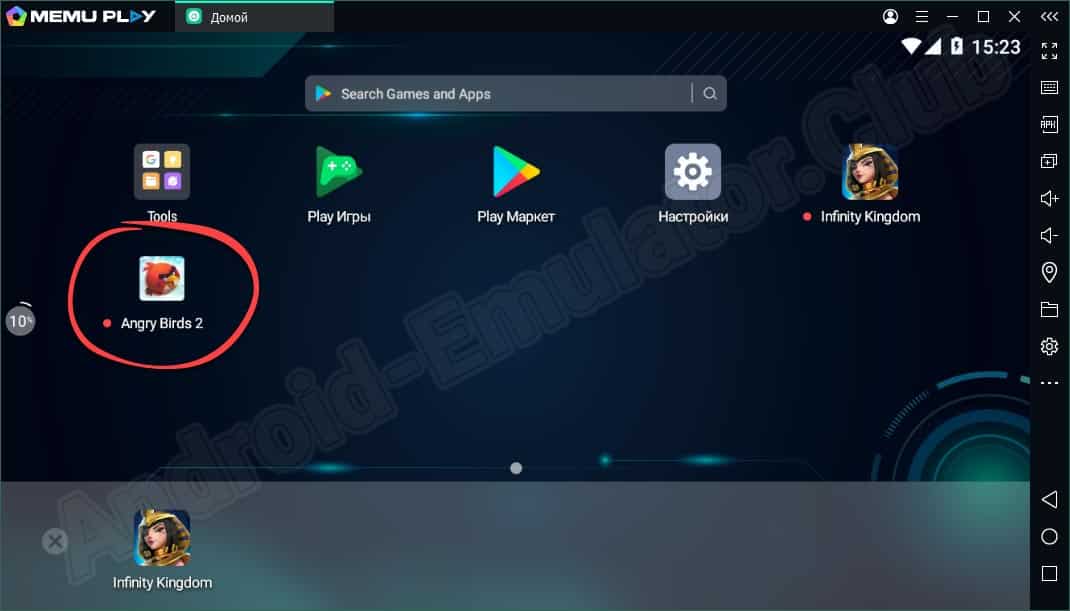
Из APK-файла
С установкой из Google Play Market мы разобрались. Но что же делать, если, например, пользователю понадобится установить какой-то мод? Тут тоже все очень просто: вы скачиваете APK-файл из сети и, либо пользуйтесь кнопкой, находящейся на правой боковой панели, либо просто перетаскиваете объект в окно эмулятора. И в первом, и во том случае начнется автоматическая установка приложения.
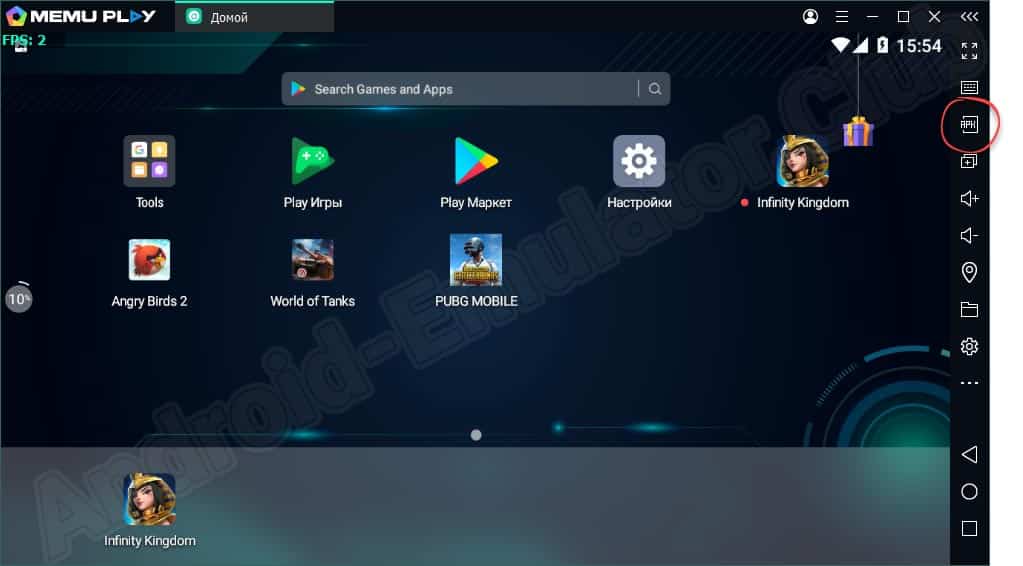
Установка MEmu App Player на ПК
На этот раз разработчики использовали специальные алгоритмы, которые обеспечили хороший уровень производительности. Теперь новая версия эмулятора быстрее аналогов и превосходит даже популярный BlueStacks 2.0. Как удалось этого добиться разработчикам, неизвестно. Зато вы получите стабильный эмулятор, не волнуясь, что могут появиться лаги и прочие неприятные проблемы.
- Offline Installer — если будите устанавливать эмулятор MEmu App Player на компьютере без доступа в сеть.
- Загрузка Onfline Installer — можно устанавливать только на компьютере с постоянным доступом в Интернет.
BlueStacks
Рис.1.
Скачать
Детали
Универсальный эмулятор с большим количеством возможностей. С его помощью получают доступ к интерфейсу виртуального устройства и практически любым приложениям или играм для телефонов и планшетов.
Наличие встроенного в BlueStacks App Player установщика позволяет установку файлов из любых источников, а запускать их можно даже с рабочего стола, не открывая эмулятор.
Преимущества:
- возможность легко настроить работу эмулятора под себя;
- минимальные требования к аппаратной части, высокая скорость запуска и работы;
- наличие функции изменения местоположения, имитация движения джойстика, встряхивания и жестов;
- собственный центр приложений, где можно найти популярные программы и игры;
- синхронизация данных прохождения игр с телефоном.
Недостатки:
- необходимость активации движка виртуализации в БИОС;
- высокие рекомендованные требования – при минимальном ОЗУ 2 ГБ эмулятор работает нормально только, если оперативной памяти больше 4 ГБ;
- наличие рекламы в бесплатной версии.
Инструкция по установке
Для примера установки эмулятора на ПК с операционной системой Windows можно выбрать одну из самых популярных утилит – BlueStacks.
Перед использованием стоит найти и скачать подходящий вариант (3-ю или 4-ю версию) с сайта разработчика или другого надёжного источника и определиться, куда будет устанавливаться программа.
Порядок действий для установки эмулятора следующий:
Эмулятор готов к использованию. Для установки приложений их следует скачать на ПК из любого источника и запустить через BlueStacks или сразу сделать это с помощью Play Market. Установленные программы могут запускаться и из эмулятора и напрямую с рабочего стола.
Andyroid
Работа с данным эмулятором позволяет полноценно использовать микрофон и веб-камеру ваших мобильных устройств.
Интересной особенностью данного эмулятора можно назвать тот факт, что при первом запуске вам будет доступна настройка версии ОС Андроид, которую необходимо использовать для эмуляции и если указанная версия вам не подходит, то её можно обновить до нужной.
Данный эмулятор имеет ряд недостатков и достоинств, которые можно рассмотреть подробнее. К минусам данной программы можно отнести следующие особенности:
- программа имеет русский язык в числе доступных, однако его необходимо выставлять в настройках при каждом запуске эмулятора,
- несмотря на то, что можно обновить версию эмулятора до новой, выбрать операционную систему нельзя. В этой области доступно только само обновление эмулятора до последней версии.
К плюсам эмулятора можно отнести следующее:
- с его помощью можно запустить любые приложения под ОС Андроид и арк-файлы,
- данный эмулятор отличается высокой скоростью работы и уровнем оптимизации. Он позволяет запускать буквально любые приложения с первого раза, избегая ошибок в эмуляции.
Данная программа для эмуляции имеет стандартные условия для входа: данные аккаунта Google и все настройки легко можно привести в соответствие с вашим смартфоном.
Как видно из обзора, программ для эмуляции андроид-пространства достаточно много. Пользователь любого уровня найдёт для себя идеальный эмулятор. Выбор может быть обусловлен как набором предлагаемых инструментов, так и системными требованиями той или иной программы. Возможно, кому-то будет удобно установить разные эмуляторы на разные устройства, например что-то очень простое и доступное для личного пользования и что-то более профессиональное — для работы. Можно, конечно, перепробовать несколько программ и на практике понять, какая из них наиболее комфорта для вас лично. В данной статье мы постарались описать все основные эмуляторы, начиная с самых качественных и универсальных, часто устанавливаемых именно геймерами для того, чтобы насладиться любимыми играми на большом экране компьютера.